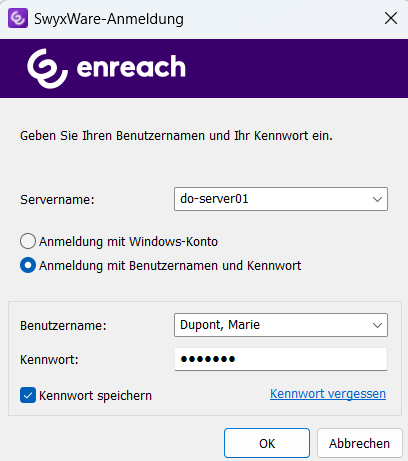3.3 Anmeldung an SwyxServer mit SwyxWare Benutzerdaten
Alternativ zu Ihrem Windows-Benutzerkonto können Sie in SwyxIt! Classic mit Ihren SwyxWare Benutzerdaten anmelden. Dazu benötigen Sie entsprechende Anmeldedaten, die Sie von Ihrem Administrator erhalten.
Je nach System- und Benutzerkonfiguration können Sie folgende Anmeldenamen verwenden:
 User Principal Name (UPN)
User Principal Name (UPN): „john.jones@example.com“
 Anzeigename
Anzeigename: „John Jones“. Die Anzeigename wird aus Kompatibilitätsgründen noch unterstützt, wir empfehlen aber, ihn nicht mehr zu verwenden.
So melden Sie sich mit Ihren SwyxWare Benutzerdaten an SwyxIt! Classic an
Wenn Sie SwyxIt! Classic nach der Installation das erste Mal starten, wird ein Anmeldedialog angezeigt. Diesen können Sie bei Bedarf auch über das Menü aufrufen.
1 Um den Anmeldedialog aufzurufen, wählen Sie im Menü Datei | Anmelden.
2 Geben Sie unter Servername den Namen Ihres Servers ein. Dieser wird gespeichert und bei der nächsten Anmeldung wieder vorgegeben.
Der Servername, den Sie von Ihrem Administrator mitgeteilt bekommen, kann als Name im Textformat oder in Form einer IP-Adresse vorliegen.
3 Geben Sie unter Benutzername Ihren UPN oder Ihren Benutzernamen ein. Dieser wird gespeichert und bei der nächsten Anmeldung wieder vorgegeben.
4 Geben Sie unter Kennwort Ihr Kennwort ein.
5 Wenn SwyxIt! Classic Ihr Kennwort speichern soll, aktivieren Sie das Kontrollkästchen Kennwort speichern. Damit erfolgt künftig eine automatische Anmeldung am Server und der Anmeldedialog wird nicht mehr angezeigt.
6 Bestätigen Sie das Dialogfeld mit OK.

Sie werden am Server angemeldet und Ihr Benutzername wird im SwyxIt! Classic Infobereich angezeigt.
Für den Fall, dass Ihre Anmeldung nicht erfolgreich war, wird der Anmeldedialog mit einer entsprechenden Korrekturaufforderung angezeigt. Prüfen Sie in diesem Fall, ob die Anmeldeinformationen korrekt sind und Ihre Netzwerkverbindung verfügbar ist.
Wenn Sie wieder die Anmeldung über ein Windows-Benutzerkonto bzw. Identitätsanbieter verwenden möchten, können Sie dies in diesem Dialog festlegen. Wählen Sie dazu die Option Anmeldung mit Windows-Konto aus.